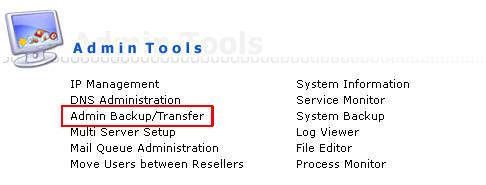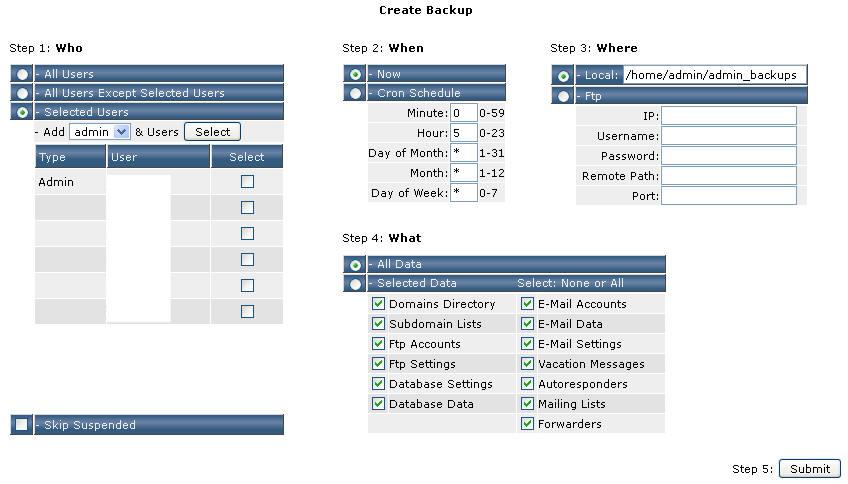|
امروزه داشتن یک نسخه پشتیبان از اطلاعات هر وب سایت به شدت مورد نیاز می باشد و از آنجایی که در سرورهای مجازی با توجه به متعدد بودن اکانت های فعال روی سرور مجازی این مهم خیلی ضروری می باشد لذا در این آموزش نحوه تنظیم سیستم بک آپ گیری در کنترل پنل دایرکت ادمین را بصورت کاملا اتوماتیک بر روی یک پوشه در دایرکت ادمین و یا یک اکانت ftp در ساعاتی که مد نظر دارید به شما عزیزان آموزش می دهیم |
آموزش های جومینا هاست جهت ارتقا دانش کاربران این مجموعه تهیه و آماده شده است . از آنجائی ما معتقدیم به اشتراک گذاری دانش موجب توسعه و رشد همه جانبه میگردد این آموزش ها را به غیر از استفاده کنندگان سرویس های جومینا هاست برای عموم نیز قرار داده ایم . لذا خواهشمندیم در صورت درج این آموزش ها در سایر وب سایت منبع آن را ذکر نمایید
ابتدا وارد کنترل پنل ادمین DirectAdmin خود شوید
حال وارد قسمت Admin Backup/Transfer شوید
آموزش فرآیند بک آپ گیری و نگهداری بک آپ در خود دایرکت ادمین:
Step 1: Who = در این بخش می توانید اکانت هایی که مد نظر دارید را جهت تهیه نسخه پشتیبان(بک آپ) انتخاب نمایید
با انتخاب گزینه All Users از کلیه اکانت ها نسخه پشتیبان گرفته می شود
Step 2: When = در این بخش می توانید زمان بک آپ گیری را می توانید مشخص نماید
با انتخاب گزینه Now در همان لحظه می توانید از کلیه اکانت ها نسخه پشتیبان تهیه نمایید
Step 3: Where = در این بخش می توانید مسیر ذخیره نسخه پشتیبان(بک آپ) را تعیین نمایید
با انتخاب گزینه Local بک آپ شما در خود دایرکت ادمین و بصورت پیشفرض در مسیر زیر ذخیره خواهد شد
Home / File Manager / admin_backups
Step 4: What = در این بخش می توانید قسمت های مورد نظرتان را جهت تهیه نسخه پشتیبان(بک آپ) انتخاب نمایید
با انتخاب گزینه All Data از کلیه قسمت ها بک آپ تهیه می شود و بهتر هم همین هست
در نهایت روی دکمه Submit کلیک نمایید
آموزش فرآیند بک آپ گیری و نگهداری بک آپ در یک اکانت FTP:
Step 1:Who= در این بخش می توانید اکانت هایی که مد نظر دارید را جهت تهیه نسخه پشتیبان(بک آپ) انتخاب نمایید
با انتخاب گزینه All Users از کلیه اکانت ها نسخه پشتیبان گرفته می شود
Step 2: When = در این بخش می توانید زمان بک آپ گیری را مشخص نماید
با انتخاب گزینه
Cron Schedule از کلیه اکانت ها در بازه زمانی که تنظیم کرده اید نسخه پشتیبان تهیه خواهد شد
بعنوان مثلا اگر به شکل زیر تنظیم نمایید راس ساعت 12 هر شب فرآیند بک آپ گیری آغاز می شود
Minute: 0
Hour: 0
Day of Month: *
Month: *
Day of Week: *
Step 3: Where = در این بخش می توانید مسیر ذخیره نسخه پشتیبان(بک آپ) را تعیین نمایید
با انتخاب گزینه Ftp بک آپ شما در اکانت
FTPکه تنظیم نموده اید ذخیره خواهد شد
تنظیمات این قسمت را به شکل زیر انجام دهید:
IP: باید ip سروی که اکانت FTP شما در آن قرار دارد را وارد نمایید
Username: نام کاربری اکانت ftp خود را وارد نمایید
Password: رمز عبور اکانت FTP خود را وارد نمایید
Remote Path: مسیر ذخیره نسخه پشتیبان را در اکانت ftp مشخص می کنید. بعنوان مثال اگر / درج کنید نسخه های پشتیبان در روت اکانت FTP شما ذخیره می شوند
Port: عدد 21 را وارد نمایید (معمولا 21 هست ولی جهت اطمینان بیشتر ی توانید از میزبان اتان سوال بفرمایید)
Step 4: What = در این بخش می توانید قسمت های مورد نظرتان را جهت تهیه نسخه پشتیبان(بک آپ) انتخاب نمایید
با انتخاب گزینه All Data از کلیه قسمت ها بک آپ تهیه می شود و بهتر هم همین هست
در نهایت روی دکمه Submit کلیک نمایید
نکته: بعد از کلیک روی دکمه Submit فرایند تهیه نسخه پشتیبان آغاز شده و بعد از تکمیل نتیجه توسط دایرکت ادمین بصورت ایمیل و یک پیام در قسمت Message System کنترل پنل دایرکت ادمین به شما اطلاع داده می شود
بربید سرور پیشرو در ارائه خدمات هاستینگ